Thiết lập và sử dụng phân hệ OKR
Đo lường mức độ hoàn thành với Ngưỡng điểm Thành công
Hệ thống OKR là một hệ thống bao gồm các mục tiêu động, có thể linh hoạt thay đổi và thiết lập cao hơn so với giới hạn năng lực. Điều này sẽ thúc đẩy các nhân viên cố gắng hơn ngưỡng thông thường để đạt thành quả cao hơn dự kiến. Vì vậy, phân hệ OKR của Odoo/ERPOnline cho phép người dùng chọn một trong hai loại mục tiêu:
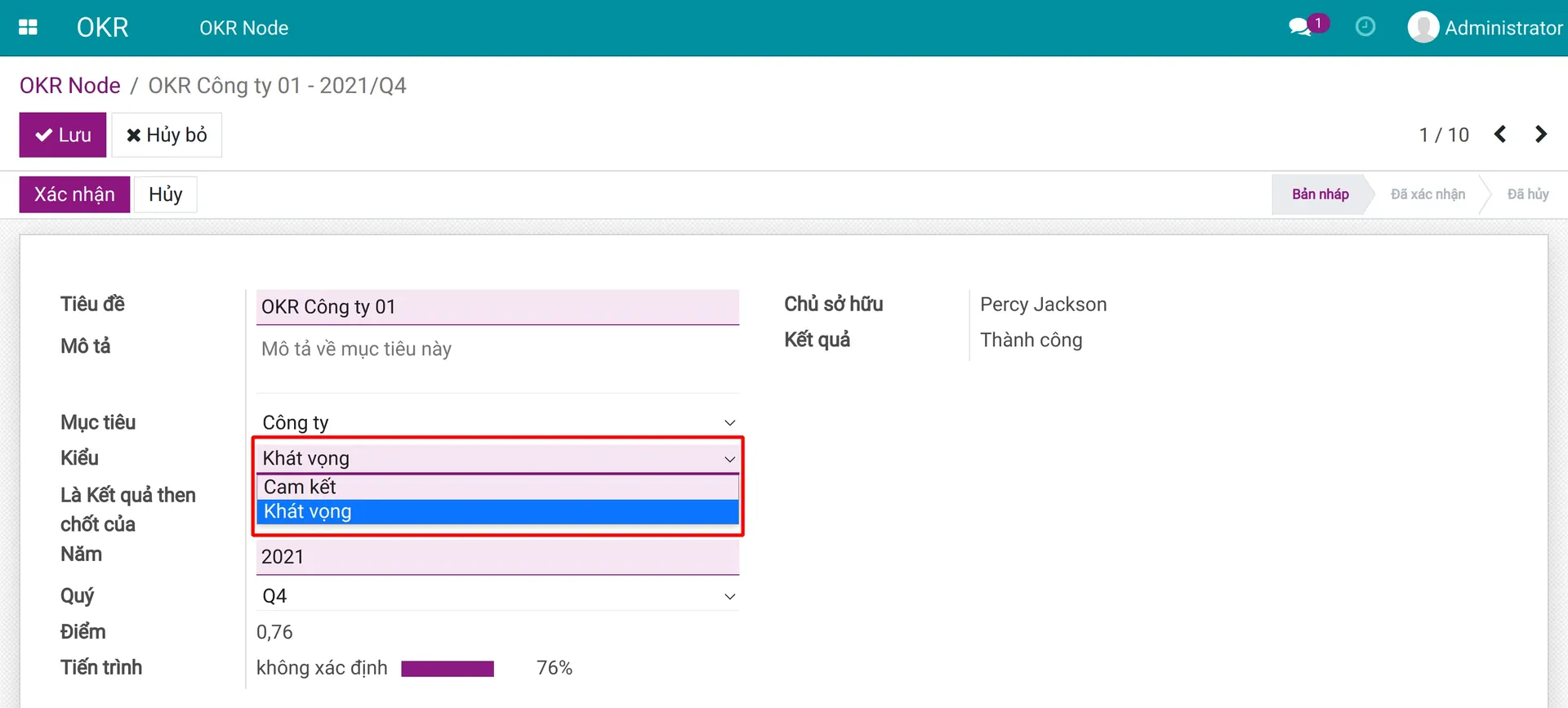
2 kiểu OKR: Cam kết và Khát vọng sẽ có các mục tiêu và phương pháp đo lường thành công khác nhau
Cam kết: Giống như các phương pháp thiết lập mục tiêu truyền thống, kiểu OKR Cam kết sẽ yêu cầu phải được hoàn tất 100% để được tính là thành công
Khát vọng: Ngưỡng điểm để được tính là thành công của nút OKR sẽ được thiết lập mặc định là 0,7 (trạng thái của nút OKR sẽ được chuyển sang Thành công nếu tiến trình đạt từ 70% trở lên). Kết quả then chốt có thể đạt được mức độ hoàn thành cao hơn mức kỳ vọng ban đầu.
Ứng dụng OKR của Odoo/ERPOnline phiên bản 13 đang không hỗ trợ thiết lập ngưỡng điểm tính thành công trên (ngưỡng điểm mặc định luôn là 0,7). Bạn có thể tìm thấy tính năng này với phân bản OKR dành cho phiên bản Odoo/ERPOnline 14 tại đây.
Mối tương quan của các nút OKR
Phân hệ OKR của Odoo/ERPOnline được thiết kế theo một hệ thống phân cấp độ, trong đó các kết quả then chốt của cấp cao chính là mục tiêu cần thực hiện ở cấp độ dưới. Nhờ có hệ thống như vậy, các mục tiêu lớn sẽ được chia nhỏ thành nhiều nhiệm vụ cụ thể, có thể thực hiện và đo lường kết quả rất dễ dàng.
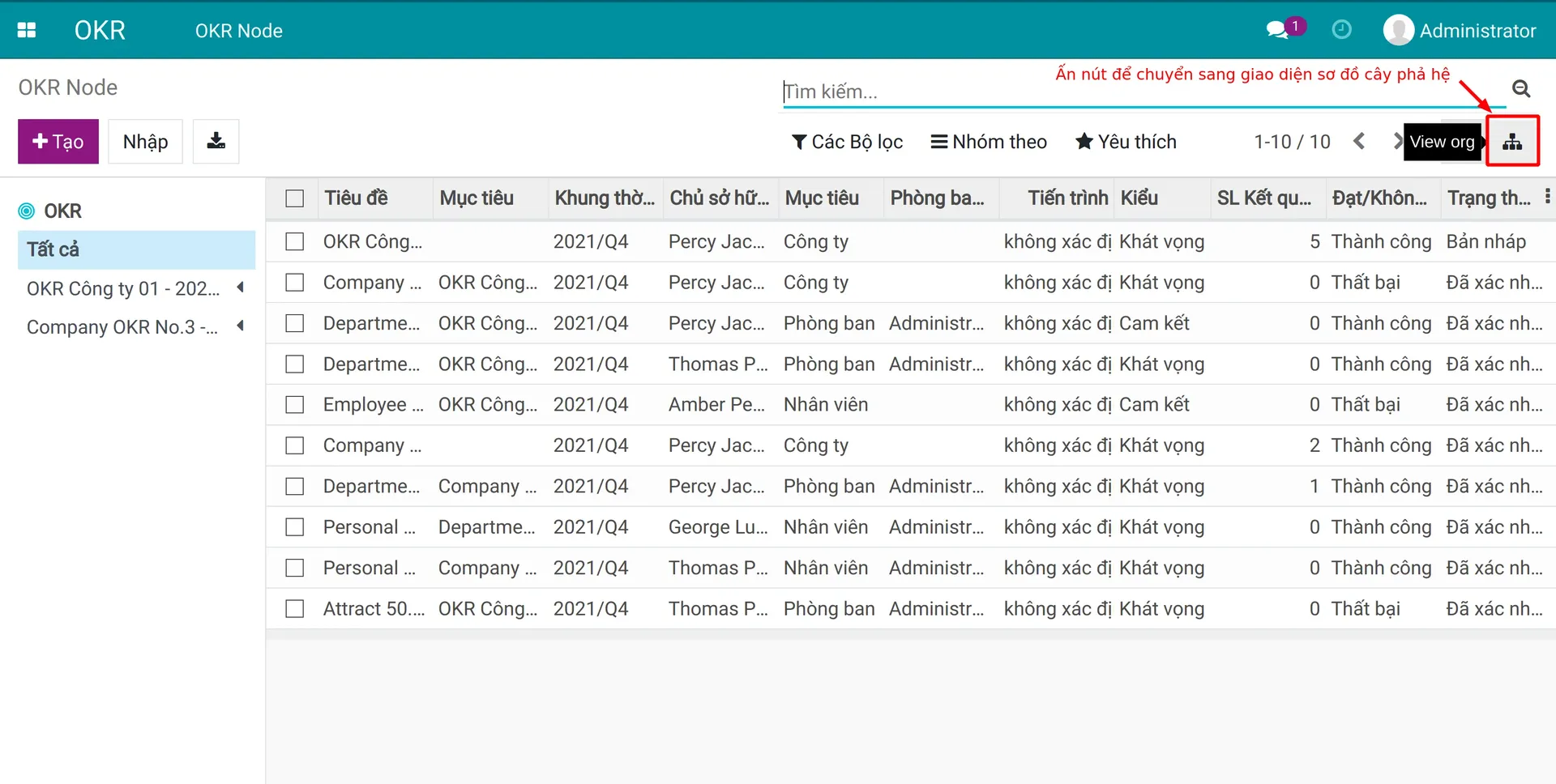
Nhấn vào nút này để chuyển giao diện sang giao diện cây phả hệ OKR
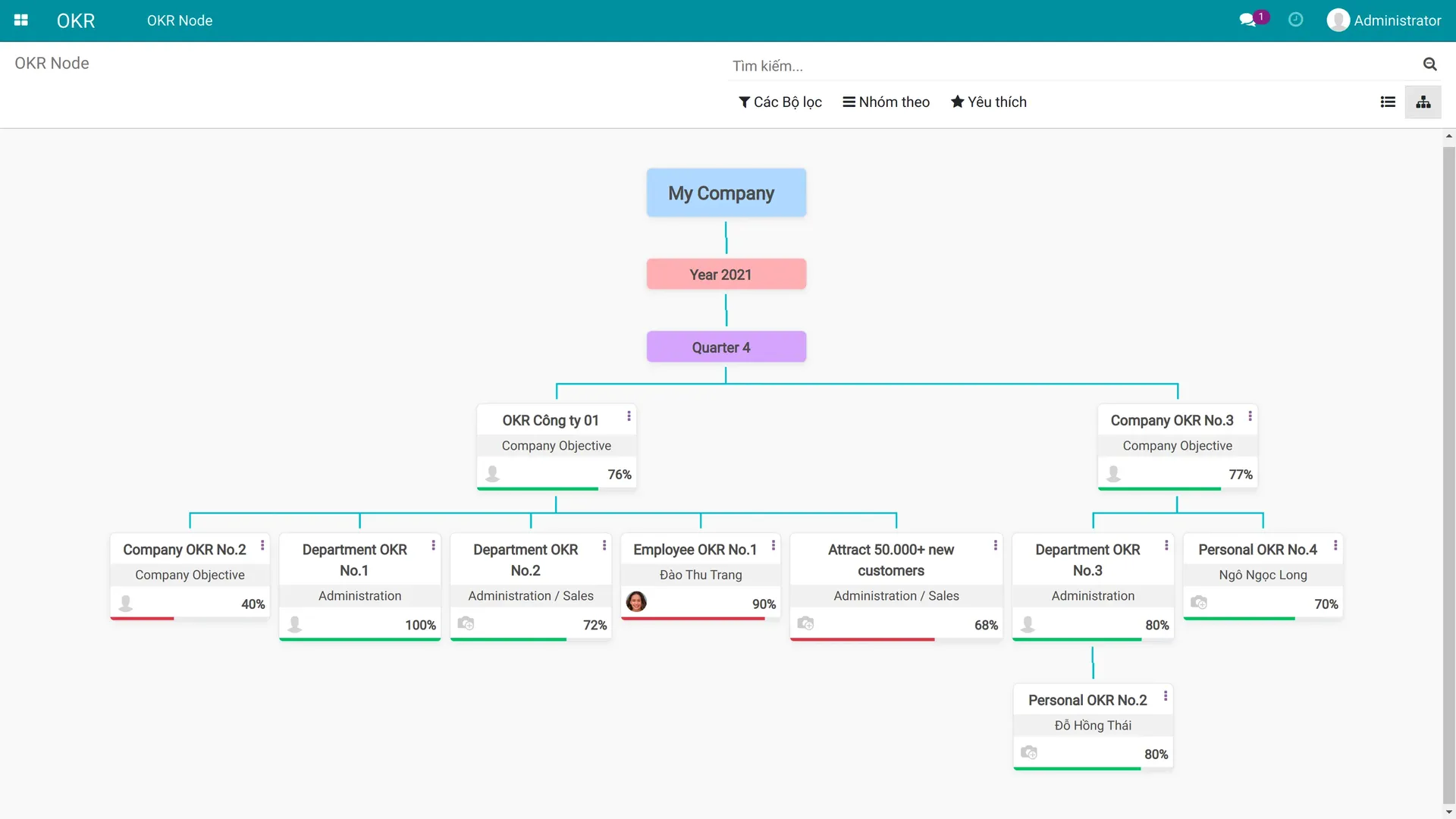
Giao diện cây phả hệ OKR, trong đó các kết quả then chốt của mục tiêu lớn chính là các mục tiêu của cấp độ dưới. Tiến độ thực hiện của Mục tiêu sẽ được đo lường bằng tiến độ của các Kết quả then chốt của chính nó
Thiết lập cây phả hệ OKR
Để thiết lập được cây phả hệ OKR, trước hết bạn cần xác định các mục tiêu cần đạt cơ bản cho một khoảng thời gian (phân hệ OKR hiện tại hỗ trợ thiết lập mục tiêu theo Quý và theo Năm). Hãy thiết lập các mục tiêu này trước tiên để làm cơ sở cho các nút OKR khác.
Tạo mới Mục tiêu cơ bản
Truy cập ứng dụng OKR > Tạo. Điền các thông tin được liệt kê dưới đây và biểu mẫu (lưu ý rằng, các ô có màu tím nhạt thể hiện các trường thông tin bắt buộc điền trước khi lưu biểu mẫu):
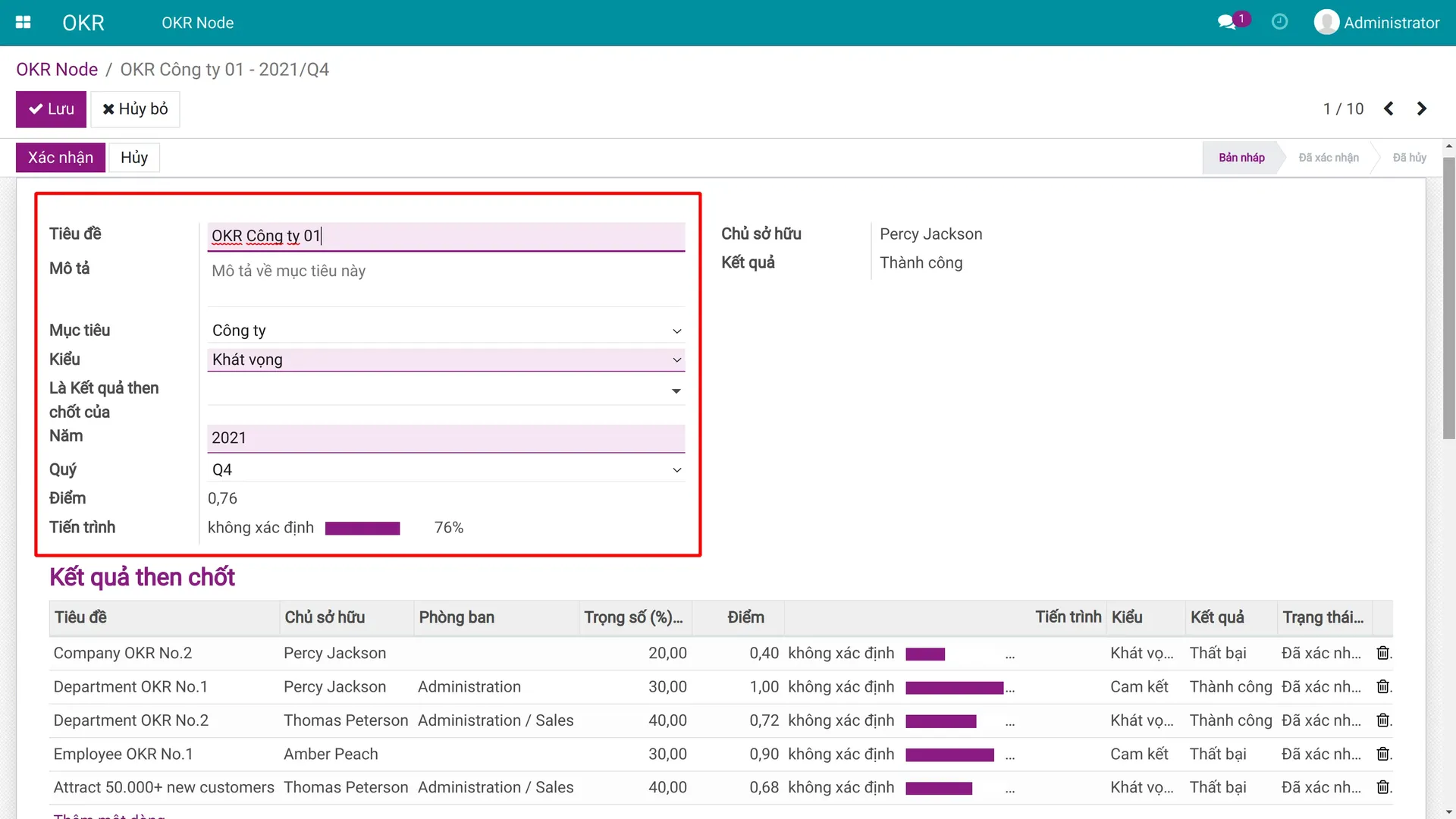
Biểu mẫu điền cho nút OKR
Năm: Mặc định hệ thống sẽ điền sẵn thông tin năm hiện hành. Bạn cũng có thể tạo mục tiêu cho các năm kế tiếp bằng cách thay đổi trường này.
Quý: Thiết lập một quý cho kế hoạch, hoặc để trống để áp dụng OKR này cho cả năm
Tiêu đề: Tên của mục tiêu (ví dụ: Thu hút 10.000+ người dùng mới cho sản phẩm A)
Mô tả: Mô tả ngắn gọn để làm rõ mục tiêu cần thực hiện
Đối tượng: Bạn sẽ lựa chọn một trong các đối tượng bao gồm Công ty, Phòng ban và Nhân viên
Chọn đối tượng là Công ty sẽ thiết lập mục tiêu này cho toàn bộ công ty
Nếu chọn đối tượng là Phòng ban hoặc Nhân viên: bạn có thể chỉ định đối tượng thực hiện mục tiêu là một phòng ban hoặc nhân viên cụ thể. Điều này sẽ phù hợp hơn với những Kết quả cần đạt, tức là những Mục tiêu ở cấp độ thấp hơn
Là Kết quả then chốt của: Chỉ định một nút OKR khác là mục tiêu của nút này. Hãy để trống trường thông tin này vì đây là Mục tiêu cơ bản
Điểm và Tiến trình: Có thể điền thông tin điểm số vào trường này; tuy nhiên ứng dụng cho phép việc tính toán tự động số điểm vào ô theo công thức dưới đây:
Điểm của Mục tiêu = [(Điểm của Kết quả then chốt 1 * Trọng số Kết quả then chốt 1) + (Điểm của Kết quả then chốt 2 * Trọng số Kết quả then chốt 2) + … ] / (Tổng trọng số các Kết quả then chốt)
Sau khi thiết lập xong mục tiêu cơ bản, ấn Lưu để lưu lại bản ghi. Tiếp tục nhấn nút Xác nhận để nút OKR này có hiệu lực. Lúc này trạng thái của OKR sẽ chuyển thành Đã xác nhận.
Mục tiêu căn bản thường có nội dung tách biệt với nhau (ví dụ: “Thu hút 10.000+ khách hàng mới” và “Xây dựng môi trường làm việc thân thiện"). Nếu các Mục tiêu có liên quan đến nhau, hãy để các Mục tiêu nhỏ hơn trở thành Kết quả then chốt cho Mục tiêu lớn như hướng dẫn ở dưới đây.
Thêm các Kết quả then chốt cho Mục tiêu
Ấn vào nút Sửa ở góc trên bên phải để khởi động trạng thái chỉnh sửa. Ấn vào nút Thêm một dòng ở mục Kết quả then chốt và bật cửa sổ chỉnh sửa với giao diện như sau:
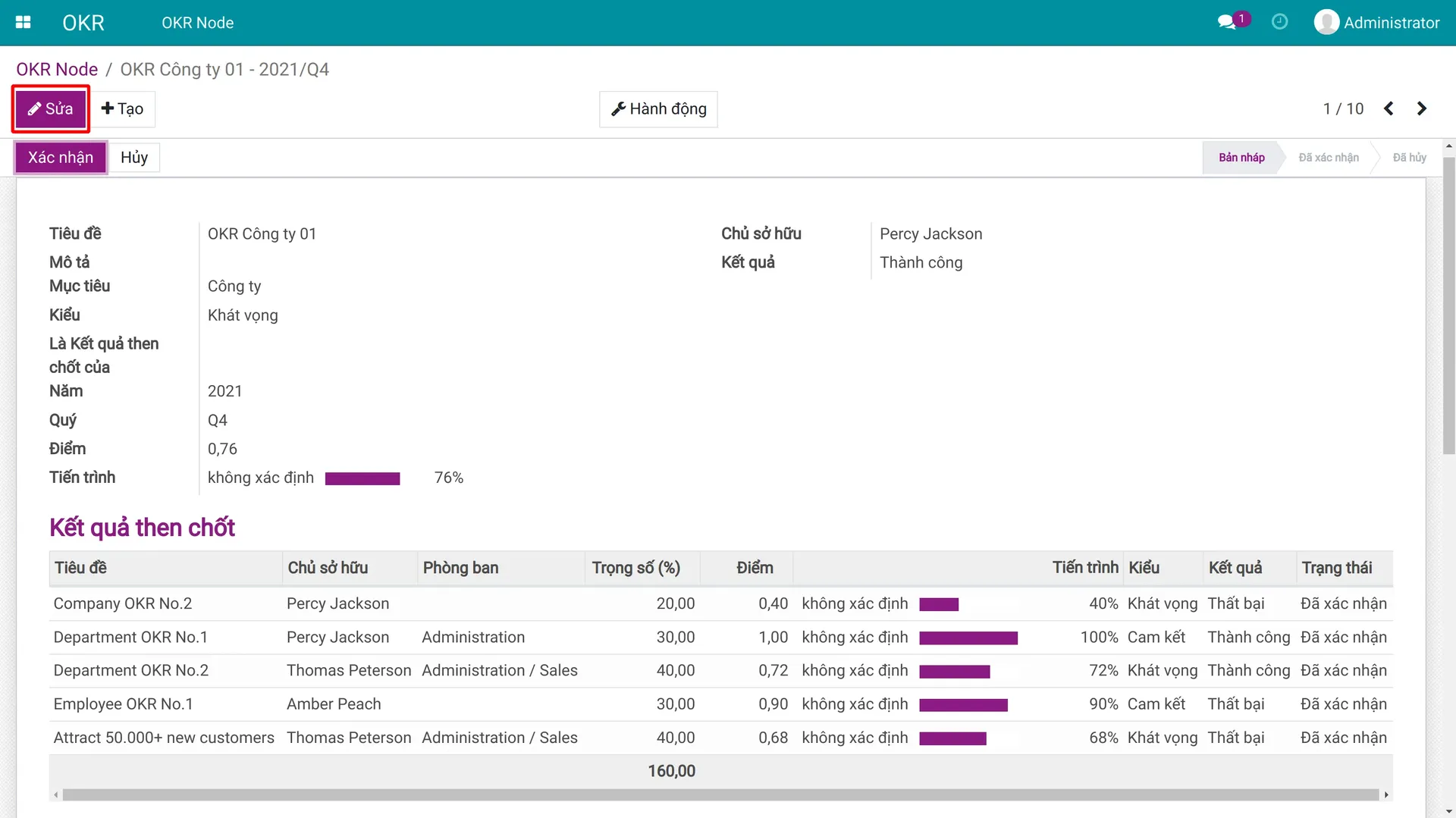
Bật chế độ chỉnh sửa bằng việc ấn nút Sửa...
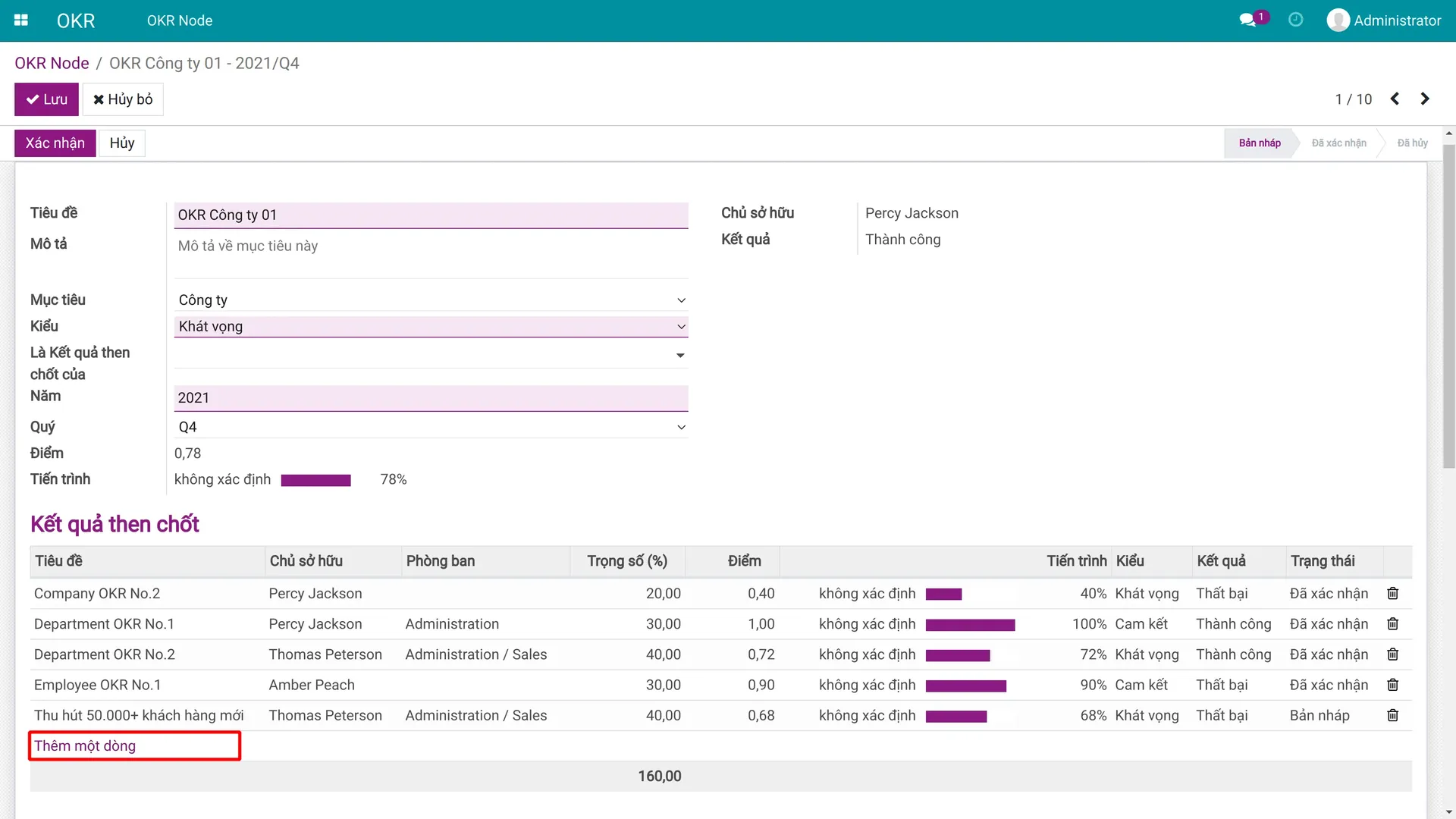
...và ấn nút Thêm một dòng để thêm các Kết quả then chốt mới
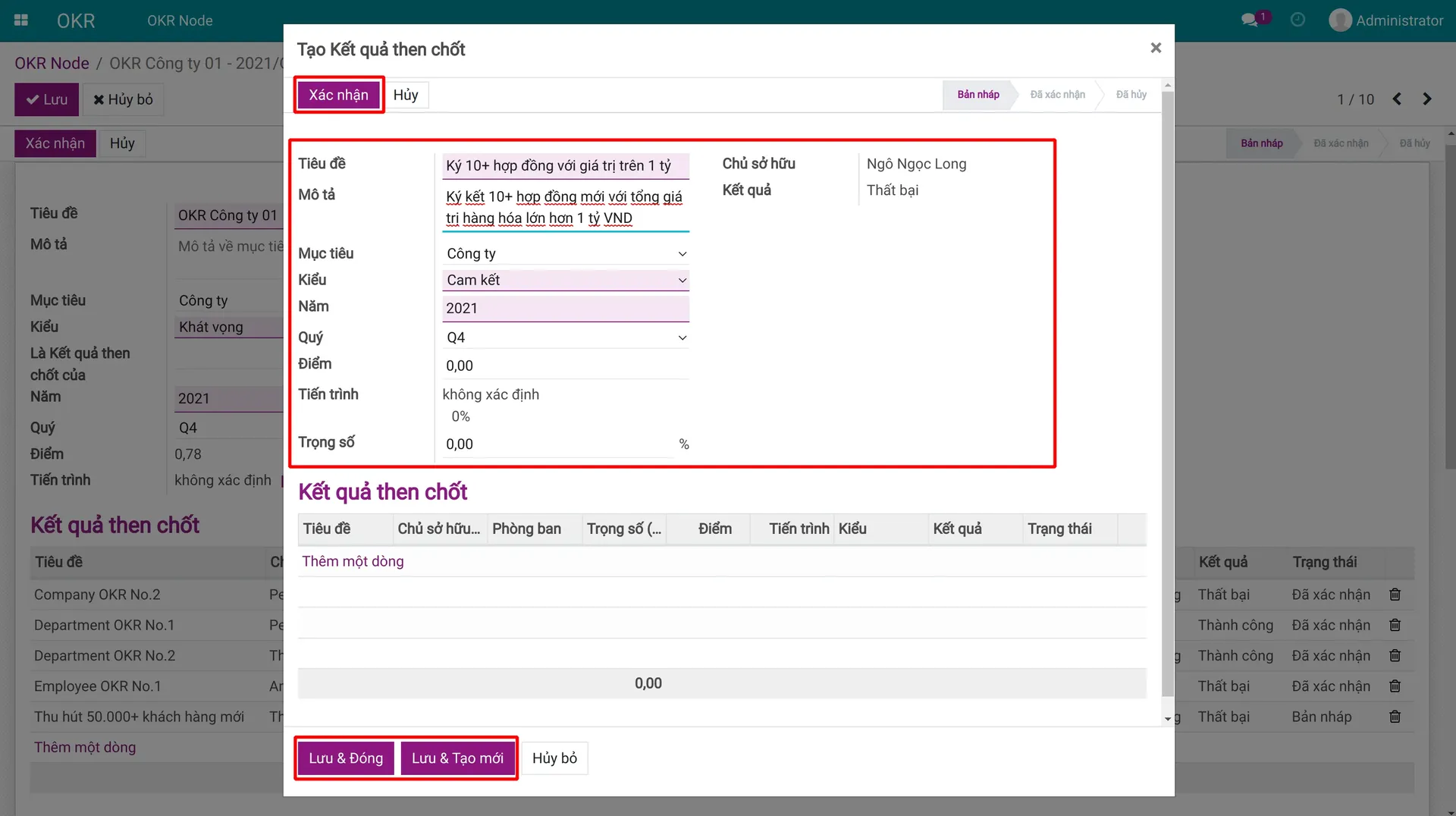
Cửa sổ bật ra sẽ có giao diện giống hệt với biểu mẫu cho Mục tiêu. Điền thông tin vào các trường như hướng dẫn ở trên và ấn nút Lưu và Đóng (ấn “Lưu và Tạo mới nếu bạn muốn tạo thêm các Kết quả then chốt khác)
Để đánh trọng số cho Kết quả then chốt, lưu nút OKR đã chỉnh sửa, sau đó bật lại chế độ Chỉnh sửa một lần nữa. Khi bật giao diện Kết quả then chốt lên, bạn sẽ thấy một trường mới được bổ sung:
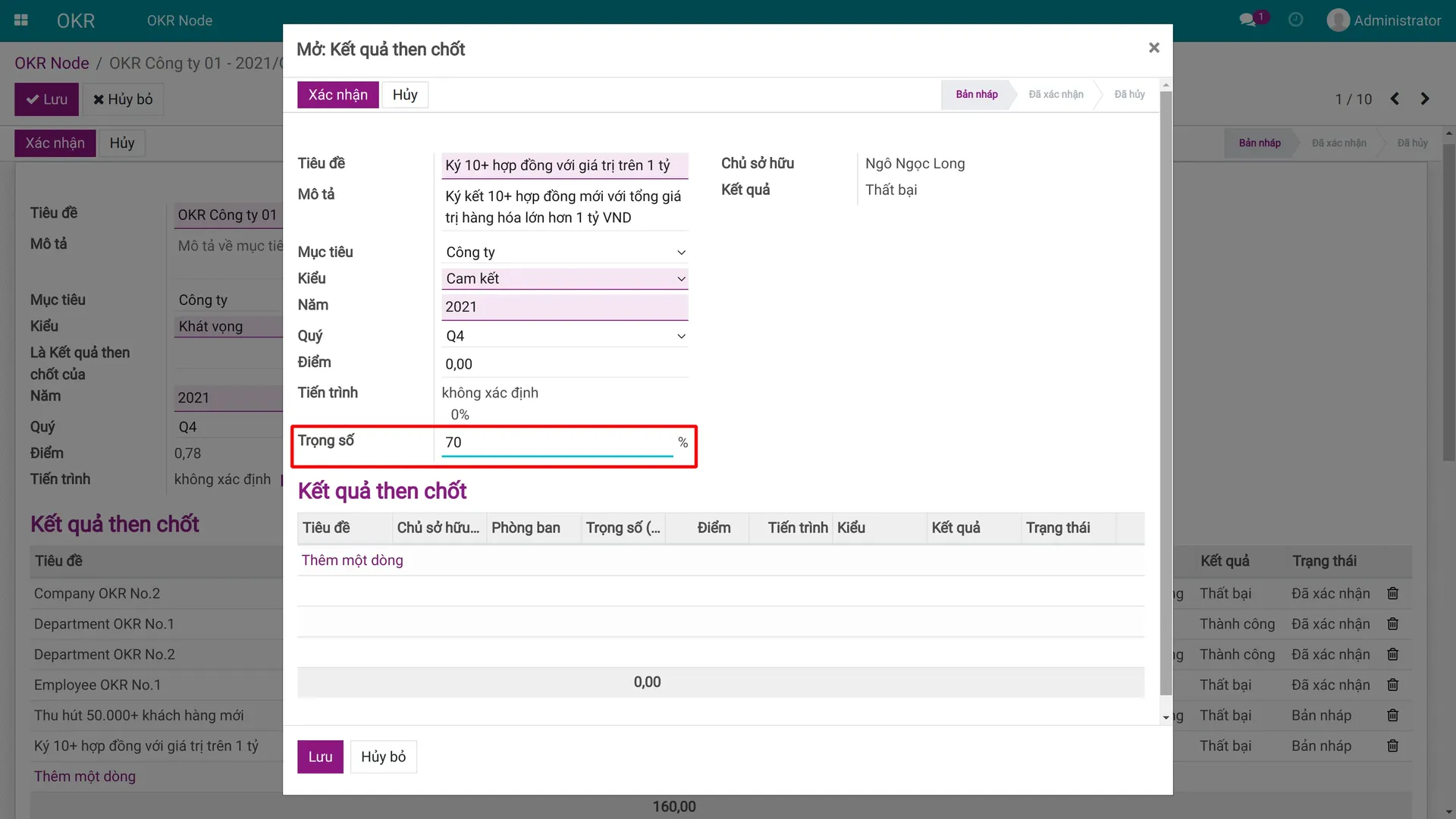
Điền một trọng số phù hợp (lớn hơn 0), sau đó ấn Xác nhận
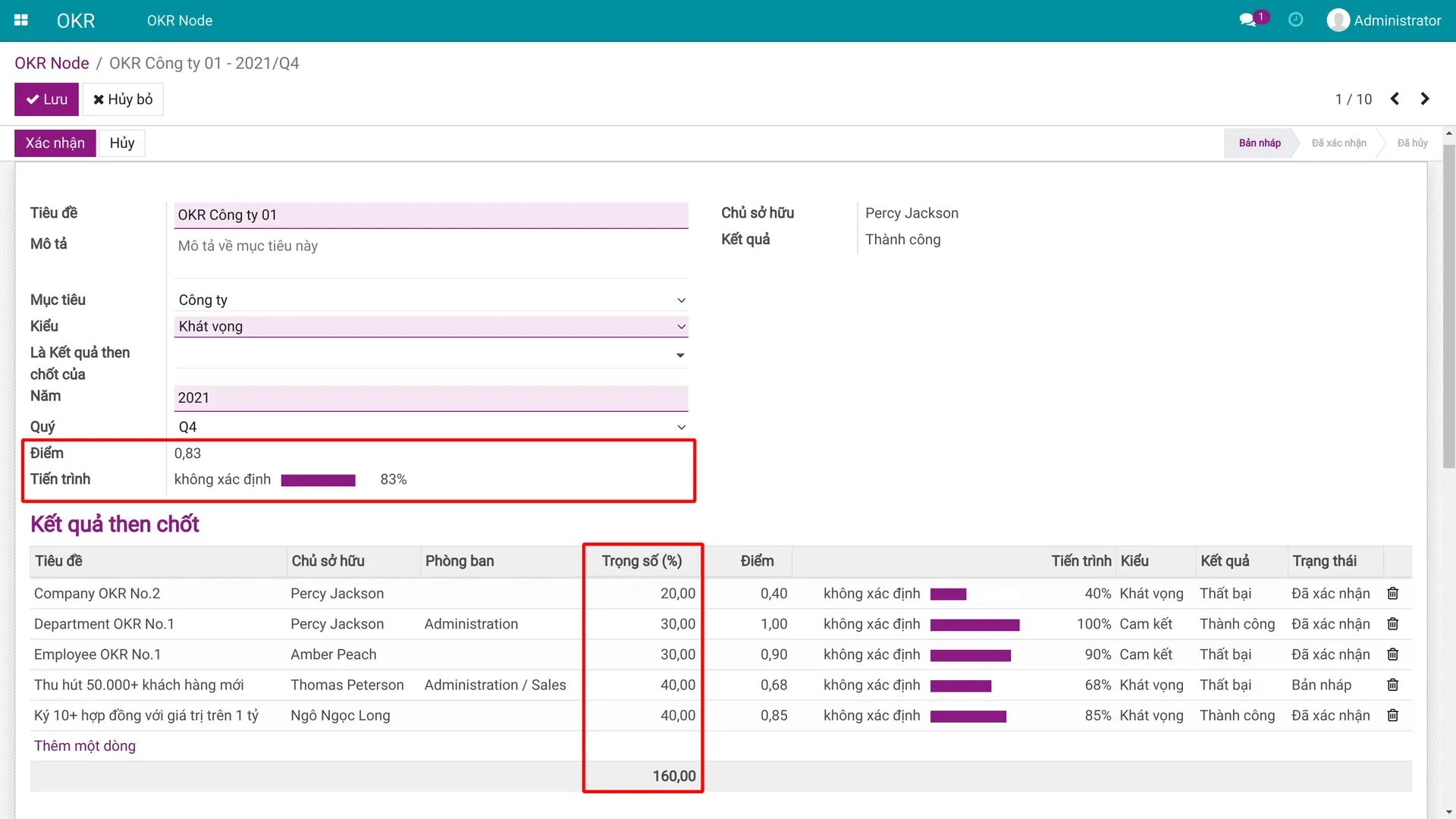
Lưu ý rằng, chỉ những Kết quả then chốt nào đã được xác nhận mới đóng góp vào tiến trình của Mục tiêu. Tổng trọng số có thể lớn hơn 100% (như trong hình là 160%)
Sau khi xác nhận thành công, tiến trình của các Mục tiêu sẽ được tự động cập nhật và hiển thị tại giao diện chính của ứng dụng OKR như sau:
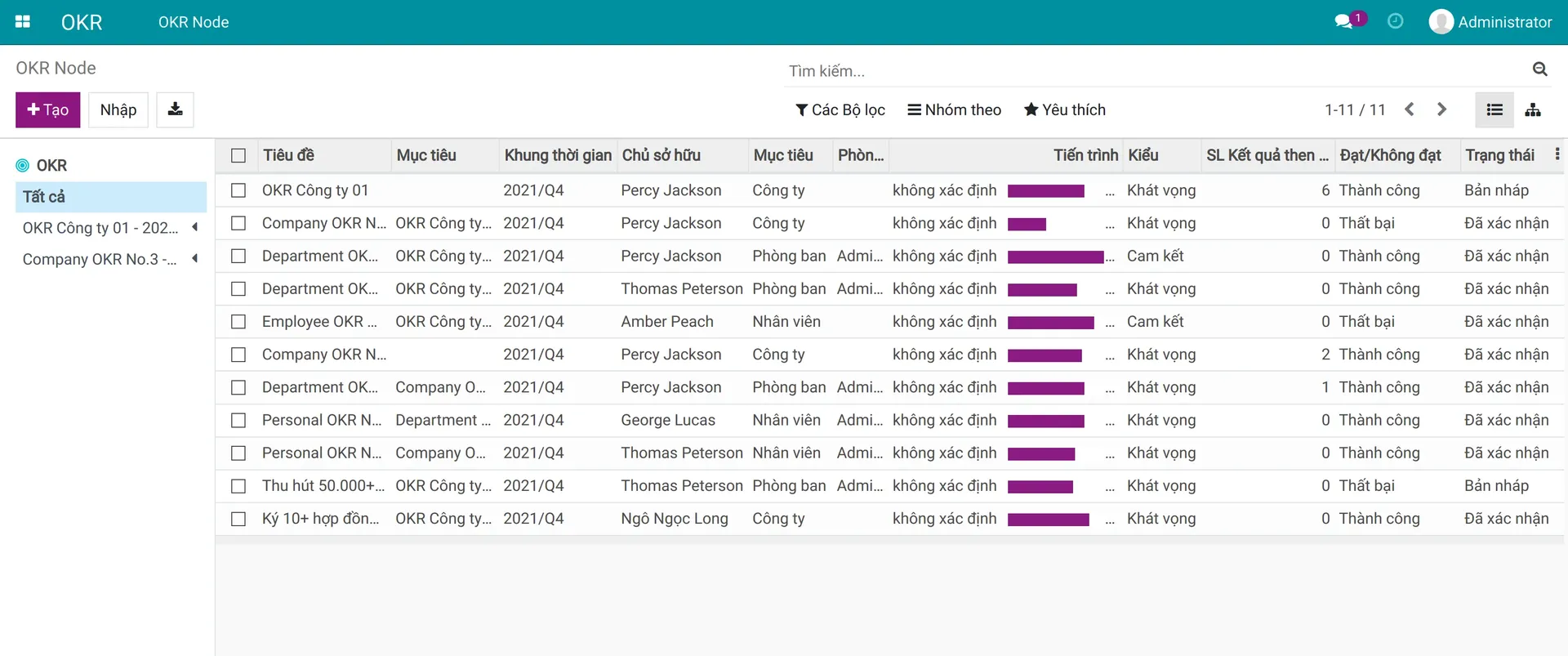
Biểu đồ tiến trình của OKR sẽ được thể hiện ở dạng danh sách mặc định
Trên đây là tất cả hướng dẫn để thiết lập và sử dụng ứng dụng OKR của Odoo/ERPOnline. Nếu có câu hỏi hoặc đóng góp gì bổ sung cho chúng tôi, hãy tham gia ngay diễn đàn: erponline.vn/vi/forum/help-8 để thảo luận cùng các chuyên gia giàu kinh nghiệm và đội ngũ hỗ trợ của ERPOnline một cách nhanh chóng nhất.
